


/中文/

/中文/

/中文/

/中文/

/中文/

/中文/

/中文/

/中文/

/中文/

/中文/
 Todo清單v2.0.0官方版
Todo清單v2.0.0官方版 京東自動搶券v1.50免費版
京東自動搶券v1.50免費版 Everything官方版v1.4.1.998最新版
Everything官方版v1.4.1.998最新版 LOL英雄聯盟角色變大工具v1.0 綠色防封版
LOL英雄聯盟角色變大工具v1.0 綠色防封版 美圖秀秀64位最新版v6.4.2.0 官方版
美圖秀秀64位最新版v6.4.2.0 官方版 福昕pdf編輯器去水印綠色版(圖像處理) v9.2 最新版
福昕pdf編輯器去水印綠色版(圖像處理) v9.2 最新版 微軟必應詞典官方版(翻譯軟件) v3.5.4.1 綠色版
微軟必應詞典官方版(翻譯軟件) v3.5.4.1 綠色版 搜狗輸入法電腦最新版(輸入法) v9.3.0.2941 官方版
搜狗輸入法電腦最新版(輸入法) v9.3.0.2941 官方版 網易音樂(音樂) v2.5.5.197810 電腦版
網易音樂(音樂) v2.5.5.197810 電腦版  WPS Office 2019 電腦版(WPS Office ) 11.1.0.8919全能完整版
WPS Office 2019 電腦版(WPS Office ) 11.1.0.8919全能完整版Notepad++(代碼編輯器) 32位是一款非常有特色的編輯器,軟件小巧高效,支持27種編程語言,通吃C,C++ ,Java ,C#, XML, HTML, PHP,JS 等。是開源軟件,可以免費使用,同時也支持各類流行的計算機編程語言。並且支援宏以及擴充基本功能的外掛模組,Notepad中文版是一款不錯的開源、小巧、免費純文本編輯器,Notepad在文字編輯方麵與Windows寫字板功能相當。
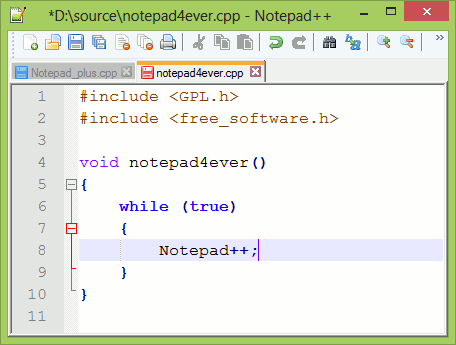
Notepad++ 是在微軟視窗環境之下的一個免費的代碼編輯器。為了產生小巧且有效率的代碼編輯器,這個在GPL許可證下的自由軟體開發專案采用 win32 api 和 STL 以 C++ 程式語言撰寫成,並且選用功能強大的編輯模組 Scintilla。多虧它的輕巧與執行效率,Notepad++ 可完美地取代微軟視窗的記事本。
①、內置支持多達 27 種語法高亮度顯示(囊括各種常見的源代碼、腳本,值得一提的是,完美支持 .nfo 文件查看),也支持自定義語言;
②、可自動檢測文件類型,根據關鍵字顯示節點,節點可自由折疊/打開,代碼顯示得非常有層次感!這是此軟件最具特色的體現之一;
③、可打開雙窗口,在分窗口中又可打開多個子窗口,允許快捷切換全屏顯示模式(F11),支持鼠標滾輪改變文檔顯示比例,等等;
④、提供數個特色東東,如 鄰行互換位置、宏功能,等等... 現在網上有很多文件編輯器,這個卻是不可多得的一款,不論是日常使用還是手寫編程代碼,都能讓你體會到它獨有的優勢和方便。
⑤、可顯示選中文本的字節數 (而不是一般編輯器所顯示的字數,這在某些情況下,比如 軟件本地化 很方便);
現在網上有很多文件編輯器,這個是不可多得的一款,不論是日常使用還是手寫程序代碼,相信它都會給你帶來方便。
1、打開Notepad++(編輯器),直接打開或通過打開文件打開都可以
2、在工具欄裏選擇”視圖”->”工程”->”工程麵板”,打開左側工程麵板
3、在左側工程麵板上右擊紅色 工作 區,選擇”增加新工程”,來添加要添加的工程
4、給新工程命名,並在新工程上右擊,選擇”從目錄添加文件”,這裏要選擇”從目錄添加文件”,這樣的話會把選中的目錄中所有的文件添加到工程中去。若選擇”添加文件”隻能添加一個,或同一個目錄下的多個文件,而不是整個工程。
5、選擇要添加的工程目錄,同時確定,此時工程添加成功。
6、查看整個目錄樹,查漏補缺,看是否添加完成。注意若涉及到工程中文件的刪除或者增加操作,需手動更新工程。
notepad++中文版如何更改字體大小和顏色?
1、首先需要我們打開notepad++中文版,然後在界麵中找到【設置】選項點進去,選擇【語言格式設置】打開。

2、選擇語言格式設置後將進入設置界麵,在這裏我們可以設置語言種類、呈現樣式、顏色等信息。請根據自己喜好進行設置。

3、對了,想要將以上設置的信息用於所有頁麵我們還需要一步,那就是將紅框框選的位置進行勾選,如你沒有勾選將隻在某個頁麵顯示哦。

4、以上有關Notepad++更改字體大小及顏色的步驟已經設置好了。我們隻需要單擊【保存並關閉】按鈕關閉該頁麵即可。
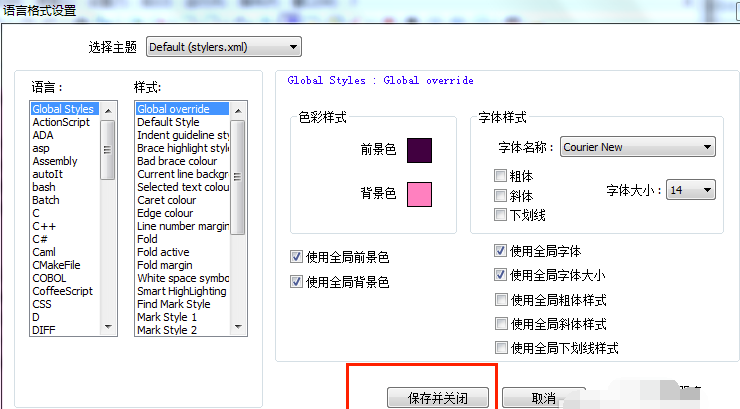
5、順便在為大家分享有關如何去除Notepad++編輯器裏文本出現的波浪線。文中波浪線效果截圖:有些波浪線看起文章總會不舒服,繼續看如何解決該問題吧。
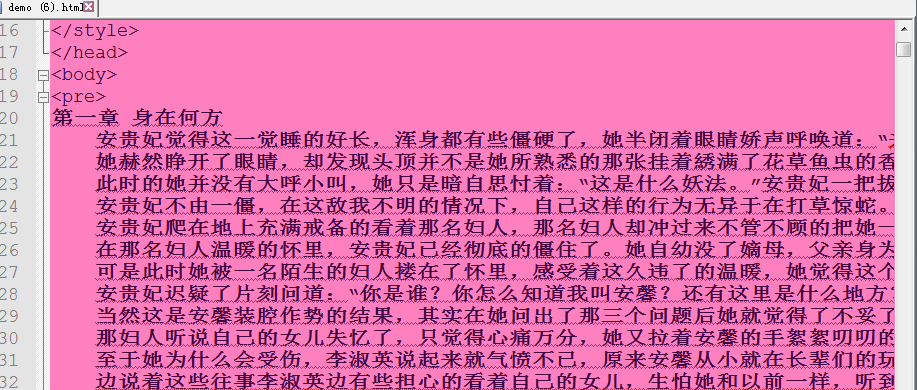
6、首先我們需要在圖中找到【插件】選項,然後選擇DSpellCheck並將Spell Check Document Automatically選項前的對鉤去掉。
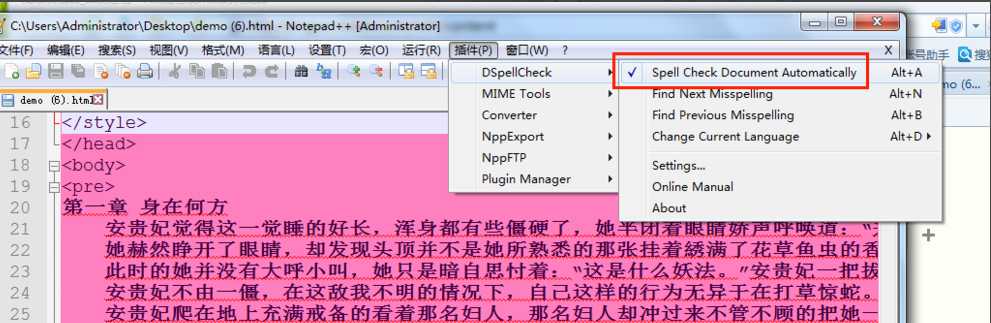
7、最後為你展示去除波浪線後的效果故,如下:是不是看著順眼多了,不會有擠得的感覺。

1、下載軟件包解壓,運行exe程序安裝軟件,點擊下一步繼續安裝。
2、選擇安裝的方式,標準或者自定義,選擇自定義。
3、選擇軟件的安裝目錄,選擇其他位置安裝。
4、建立快捷方式,選擇創建桌麵快捷方式,點擊下一步。
5、然後點擊安裝,開始安裝軟件。
6、安裝完成,點擊完成退出安裝界麵。








 scratch3.0中文版(簡易編程軟件) v3.0 漢化免費版編程工具
/ 47M
scratch3.0中文版(簡易編程軟件) v3.0 漢化免費版編程工具
/ 47M
 scratch免激活版(附注冊碼) v2.0 授權版編程工具
/ 32M
scratch免激活版(附注冊碼) v2.0 授權版編程工具
/ 32M
 Primer 5(含注冊機) 64位便攜版編程工具
/ 1M
Primer 5(含注冊機) 64位便攜版編程工具
/ 1M
 cuda9.0官方版win10版編程工具
/ 1G
cuda9.0官方版win10版編程工具
/ 1G
 pc logo X64(Logo小海龜) v6.5 綠色版編程工具
/ 1.48M
pc logo X64(Logo小海龜) v6.5 綠色版編程工具
/ 1.48M
 夢龍網絡計劃軟件注冊版(附注冊碼) v9.0 免費版編程工具
/ 20M
夢龍網絡計劃軟件注冊版(附注冊碼) v9.0 免費版編程工具
/ 20M
 OpenGL官方版(支持SPIR-V) v4.6 Win10版編程工具
/ 8M
OpenGL官方版(支持SPIR-V) v4.6 Win10版編程工具
/ 8M
 TIA Portal v15完美版(博途v15) 最新版編程工具
/ 5G
TIA Portal v15完美版(博途v15) 最新版編程工具
/ 5G
 clickteam fusion2.5中文版漢化版編程工具
/ 482M
clickteam fusion2.5中文版漢化版編程工具
/ 482M
 弱口令字典免費版(密碼字典) v1.0 最新版編程工具
/ 10M
弱口令字典免費版(密碼字典) v1.0 最新版編程工具
/ 10M
 scratch3.0中文版(簡易編程軟件) v3.0 漢化免費版編程工具
/ 47M
scratch3.0中文版(簡易編程軟件) v3.0 漢化免費版編程工具
/ 47M
 scratch免激活版(附注冊碼) v2.0 授權版編程工具
/ 32M
scratch免激活版(附注冊碼) v2.0 授權版編程工具
/ 32M
 Primer 5(含注冊機) 64位便攜版編程工具
/ 1M
Primer 5(含注冊機) 64位便攜版編程工具
/ 1M
 cuda9.0官方版win10版編程工具
/ 1G
cuda9.0官方版win10版編程工具
/ 1G
 pc logo X64(Logo小海龜) v6.5 綠色版編程工具
/ 1.48M
pc logo X64(Logo小海龜) v6.5 綠色版編程工具
/ 1.48M
 夢龍網絡計劃軟件注冊版(附注冊碼) v9.0 免費版編程工具
/ 20M
夢龍網絡計劃軟件注冊版(附注冊碼) v9.0 免費版編程工具
/ 20M
 OpenGL官方版(支持SPIR-V) v4.6 Win10版編程工具
/ 8M
OpenGL官方版(支持SPIR-V) v4.6 Win10版編程工具
/ 8M
 TIA Portal v15完美版(博途v15) 最新版編程工具
/ 5G
TIA Portal v15完美版(博途v15) 最新版編程工具
/ 5G
 clickteam fusion2.5中文版漢化版編程工具
/ 482M
clickteam fusion2.5中文版漢化版編程工具
/ 482M
 弱口令字典免費版(密碼字典) v1.0 最新版編程工具
/ 10M
弱口令字典免費版(密碼字典) v1.0 最新版編程工具
/ 10M